photoshop如何瘦脸?给人物瘦脸的方法
更新日期:2023-09-23 04:21:10
来源:系统之家
手机扫码继续观看

在photoshop当中我们可以对图片进行各种处理,比如说给人物进行瘦脸,那么photoshop如何瘦脸的呢?我们一起往下看看给人物瘦脸的方法吧。
方法步骤
首先我们需要下载PS软件,然后打开PS,文件-打开,选择素材文件,确定。现在我们看到一副素材照片,现在我们就把照片脸部变瘦。

点击Ctrl键加j,复制图层。用工具栏里的放大镜工具放大图片,然后我们从工具栏里选择磁性索套工具,圈选人物脸部的腮帮部分,尽量选择的部位大一些。
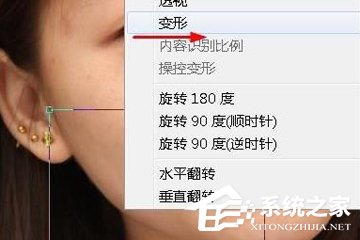
从菜单栏里点击“选择-修改-羽化”填写数值为10.确定。
我们再次点击Ctrl+j键,把我们选择的部分单独建立一个图层。
点击右键选择自由变换,再次点击右键选择“变形”,然后鼠标拉方格往脸里边拉,达到瘦脸效果。

右边脸用同样的方法,来达到效果。在使用的时候我们尽量使用一些快捷键,这样的话处理起来也就更加方便了。
以上就是photoshop如何瘦脸的全部内容了,按照以上方法操作,你就能轻松的掌握给人物瘦脸的方法啦。
该文章是否有帮助到您?
常见问题
- monterey12.1正式版无法检测更新详情0次
- zui13更新计划详细介绍0次
- 优麒麟u盘安装详细教程0次
- 优麒麟和银河麒麟区别详细介绍0次
- monterey屏幕镜像使用教程0次
- monterey关闭sip教程0次
- 优麒麟操作系统详细评测0次
- monterey支持多设备互动吗详情0次
- 优麒麟中文设置教程0次
- monterey和bigsur区别详细介绍0次
系统下载排行
周
月
其他人正在下载
更多
安卓下载
更多
手机上观看
![]() 扫码手机上观看
扫码手机上观看
下一个:
U盘重装视频












